ps怎么安装滤镜_Photoshop安装滤镜教程
发布时间:2017-06-16 22:09
相关话题
我们常用过的ps软件很多人都知道是个很强大的工具,PS的神奇之处很大一部分原因来自于滤镜。滤镜主要是用来实现图像的各种特殊效果。下面是小编整理的ps安装滤镜的方法,供您参考。
ps安装滤镜的方法
首先,将滤镜文件下载到本地。如图是小翔下载的磨皮滤镜。

解压缩后得到.8BF格式的滤镜插件
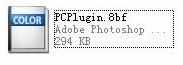
打开PS的根目录,找到Plug-ins文件夹,该文件夹是存放插件的文件夹,双击进入
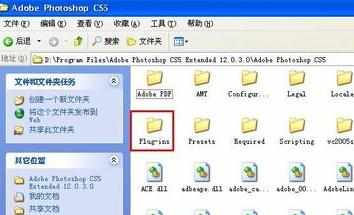
进入之后找到“Filters”文件夹,该文件夹是是存放滤镜文件的。

将.8bf文件复制到该文件夹

打开PS,软件会自动加载新装的滤镜文件。如图,滤镜安装完成

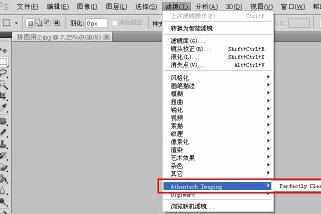

ps怎么安装滤镜_Photoshop安装滤镜教程的评论条评论